Google Chrome 64-bittinen: Onko se parempi kuin 32-bittinen versio?
Mikä on suosikki selaimesi? Käytätkö(Are) sattumalta Google Chromea(Google Chrome) ? Käytätkö Chromen 64-bittistä vai 32-bittistä Chromea? Jos käytät edelleen 32-bittistä versiota, mutta Windows on 64-bittinen, sinun kannattaa myös vaihtaa 64-bittiseen Google Chromeen(Google Chrome) . Mietitkö, mikä on paras, nopein tai se, jolla on pienemmät järjestelmävaatimukset? Kysyimme kaiken myös itseltämme, joten päätimme saada vastauksen näihin kysymyksiin. Suoritimme useita vertailuarvoja, mittasimme RAM -muistin kulutusta, etsimme tietoa verkosta ja päädyimme tähän artikkeliin. Jos haluat tietää, mitä eroa Google Chromen(Google Chrome) 64- ja 32-bittisten versioiden välillä on , lue:
Google Chrome 64-bittinen vs. 32-bittinen - Suorituskyky vertailuissa
Aloitimme testaamalla Googlen(Google) verkkoselaimen kahta versiota useissa vertailutyökaluissa: HTML5-testi(HTML5 test) , JetStream 1.1 , Peacekeeper , Basemark Web 3.0 , Octane 2.0 ja MotionMark 1.0 . Jokainen vertailuarvo HTML5 - testiä lukuun ottamatta suoritettiin kolme kertaa, ja kirjasimme keskimääräisen pistemäärän. Testaamiseen käyttämämme kone on keskitason tietokone, jonka suorituskyky on keskimääräinen nykystandardien mukaan: AMD FX8350 -prosessori 4,0 GHz :llä , 8 Gt DDR3 :a 2133 MHz:llä ja AMD Radeon R9 270X -näytönohjain, jossa on 2 Gt GDDR5 :tä(GDDR5)muisti. Käytimme Windows 10 Professional -versiota 1703 Creators Update -päivityksen(Creators Update) kanssa .
HTML5-testitulos(HTML5 test) on osoitus siitä, kuinka hyvin selaimesi tukee HTML5 - standardia ja siihen liittyviä määrityksiä. Kuten seuraavasta kaaviosta näkyy, Google Chromen(Google Chrome) 64-bittinen versio tarjoaa saman tason tuen HTML5 -standardille kuin 32-bittinen versio. Tämä on odotettavissa, koska vertaamme saman selaimen eri versioita.
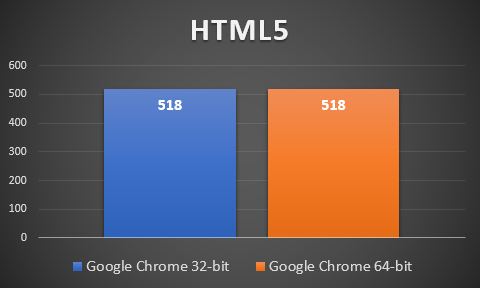
JetStream 1.1 -benchmark(JetStream 1.1) suorittaa latenssitestejä, jotka mittaavat, kuinka nopeasti verkkosovellukset voivat käynnistyä ja saavuttaa huippusuorituskyvyn, ja toimivat sujuvasti ilman keskeytyksiä. Se myös suorittaa suoritustehotestejä, jotka mittaavat verkkosovellusten jatkuvaa huipputehoa. Parhaat tulokset tarkoittavat nopeampaa nopeutta ja parempaa suorituskykyä. Kuten alla olevasta kuvakaappauksesta näet, saamamme tulokset eivät ole kovin erilaisia. Google Chromen(Google Chrome) 64-bittinen versio oli kuitenkin 8 % nopeampi kuin 32-bittinen versio.

Seuraavaksi käytimme Peacekeeper-vertailuarvoa(Peacekeeper benchmark) , joka on vanhempi vertailuarvo, mutta se on edelleen relevantti verkon kannalta. Peacekeeper mittaa selaimen suorituskykyä testaamalla sen JavaScript -hahmonnusta ja sen kykyä käsitellä yleisesti käytettyjä JavaScript - toimintoja. Google Chromen(Google Chrome) 64-bittinen versio voitti jälleen 4 prosentin erolla.

Seuraava testi, jota käytimme, oli Basemark Web 3.0 . Se mittaa kykyä renderöidä objekteja 2D- ja 3D-muodossa ja murskata useita CSS -toimintoja kerralla. Se kertoo myös kuinka hyvin selain tukee CSS3 :a , HTML5 :tä , Flashia(Flash) ja Silverlightia(Silverlight) ja kuinka nopeasti selain lataa sivuja ja lähettää pyyntöjä. Tässä testissä Google Chromen(Google Chrome) 64-bittinen versio voitti jälleen lähes 6 prosentin marginaalilla.
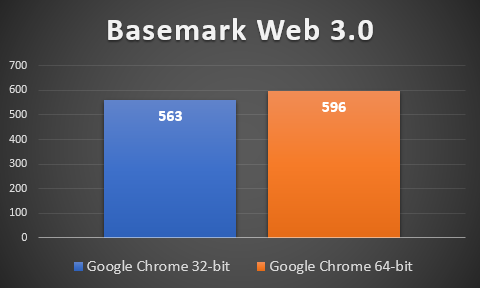
Octane 2.0 on (Octane 2.0)Googlen(Google) itsensä kehittämä ja ylläpitämä vertailukohta . Tämä vertailuarvo mittaa verkkoselaimesi JavaScript - suorituskykyä ja suorittaa sarjan testejä, jotka kattavat yleisimmät verkosta löytyvät käyttötapaukset. Google Chromen(Google Chrome) 64-bittinen versio onnistui saamaan tuloksen, joka on lähes 7 % parempi kuin 32-bittinen versio.
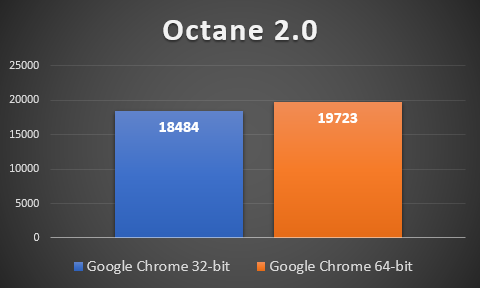
Lopuksi suoritimme myös MotionMarkin(MotionMark) , vertailuarvon, joka keskittyy grafiikan suorituskykyyn. Sen suorittamat testit ovat visuaalisesti monipuolisia ja suunniteltu painottamaan grafiikkajärjestelmää JavaScriptin(JavaScript) sijaan . 64-bittisen Google Chromen(Google Chrome) suorituskyky oli 16 % parempi kuin sen 32-bittisen version.

Google Chrome 64-bittinen vs. 32-bittinen - RAM-muistin kulutus
RAM - muistin kulutus on yhtä tärkeää kuin JavaScriptin(JavaScript) tai grafiikan suorituskyky, varsinkin jos käytät hitaampaa laitetta, jossa on keskimääräistä vähemmän RAM -muistia. (RAM)Nähdäksemme, kuinka paljon RAM - muistia Google Chromen(Google Chrome) 64- ja 32-bittiset versiot tarvitsevat, teimme seuraavasti:
- Käytimme keskitason tietokonetta, jonka suorituskyky on keskimääräinen nykypäivän standardien mukaan: AMD FX8350 -prosessori 4,0 GHz :llä , 8 Gt DDR3 :a 2133 MHz:llä ja AMD Radeon R9 270X -näytönohjain 2 Gt GDDR5 - muistilla, kaikki Windows 10 Professional -versiossa . 1703 Creators Updaten(Update) kanssa .
- Asensimme 64-bittisen Google Chromen ja sitten 32 (Google Chrome)-bittisen Google Chromen(Google Chrome 32-bit) , ja avasimme kullekin niistä samat välilehdet. Yritimme kopioida tosielämän skenaariota, joten avasimme välilehdet jokaiselle näistä verkkosivustoista: Gmail , Facebook , CNN , YouTube , BoredPanda ja Digital Citizen - 2 välilehteä meille. 🙂
- Vierimme jokaisen avaamamme verkkosivuston sisältöä niin paljon kuin mahdollista. Tämä tarkoitti, että Facebookin(Facebook) täytyi ladata sisältöä uutissyötteensä, kunnes sillä ei ollut enää mitään näytettävää, ja lopetti hauskan viestin "Uutissyötteessä on enemmän tarinoita, jos lisäät ystäviä." ("You'll have more stories in News Feed if you add more friends.")YouTuben(YouTube) tapauksessa emme vain ladannut sitä, vaan toistimme myös videon siinä.
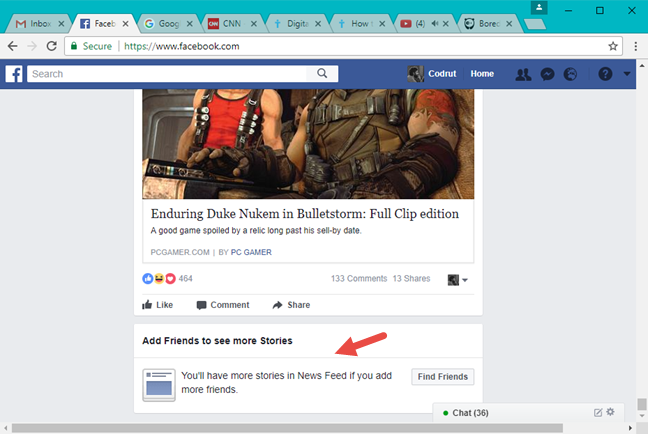
Mielestämme ja toivomme, että sinunkin mielestäsi kaiken edellä mainitun pitäisi luoda tilanne mahdollisimman lähellä todellisuutta. Tarkistaaksemme, kuinka paljon RAM -muistia Google Chrome käyttää, käytimme sen Task Manager -ominaisuutta. Tämä johtuu siitä, että se näyttää yksityiskohtaisempia tietoja jokaisesta Google Chromessa(Google Chrome) avatusta välilehdestä kuin tiedot, jotka saat Windowsin Tehtävienhallinnasta .(Task Manager)
Kun käytimme 64-bittistä versiota, Google Chrome söi huikeat 1,19 Gt RAM -muistia ladatakseen kaikki yllä luettelemamme välilehdet.
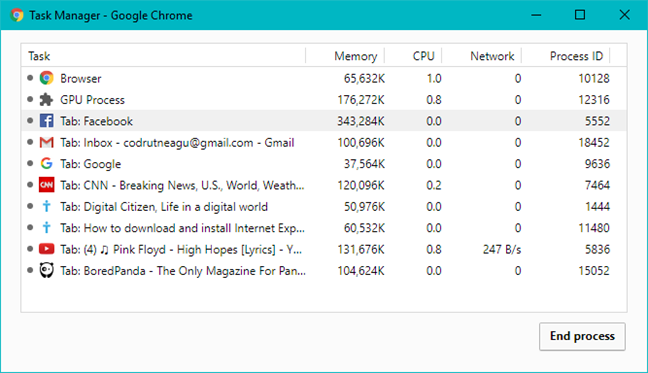
Kun käytimme sen 32-bittistä versiota, Google Chrome tarvitsi vain 634 Mt RAM -muistia kaikkien välilehtien lataamiseen.
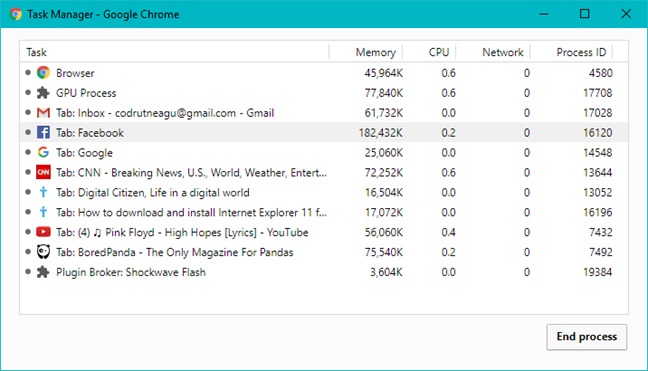
Kuten näet, tosielämän tilanteissa Google Chromen(Google Chrome) 64-bittinen versio tarvitsee lähes kaksi kertaa enemmän RAM -muistia kuin 32-bittinen versio. Valitettavasti tämä ei ole hyvä uutinen ihmisille, jotka käyttävät halvempia laitteita, joilla ei ole tarpeeksi RAM - muistia.
Muita huomioitavia asioita 64-bittisessä ja 32-bittisessä Google Chromessa koskien nopeutta, turvallisuutta ja vakautta(Google Chrome)
Kun Google ilmoitti julkaisevansa (Google announced the launch)Chromen(Chrome) 64-bittisen version vuonna 2014, he jakoivat myös tietoja siitä, mitä käyttäjien tulisi odottaa siltä. Vertailuarvoissa mittaamamme hieman nopeamman suorituskyvyn lisäksi on myös etuja, joita ei voi mitata tällaisilla testaustyökaluilla:
- Parempi nopeus grafiikan ja videon käsittelyssä – (Improved speed when dealing with graphics and video)Google Chromen(Google Chrome) 64-bittinen versio parantaa grafiikan ja videon nopeutta, mukaan lukien teräväpiirtoiset YouTube(High Definition YouTube) - videot. Esimerkiksi HD-YouTube -videoissa käytetty (High Definition YouTube)VP9 - koodekki näyttää 15 % parannuksen dekoodaussuorituskyvyssä. Tämän seurauksena nopeus paranee ja suorituskyky kasvaa 25%, erityisesti grafiikassa ja multimediasisällössä.
- Parempi suojaus – (Better security)Google Chromen(Google Chrome) 64-bittinen versio voi hyödyntää uusia suojausominaisuuksia, jotka sisältyvät Windows 8.1 :een ja Windows 10 :een . Se esimerkiksi lisää tuen High Entropy ASLR :lle (Address Space Layout Randomization ), joka tarjoaa ylimääräisen suojakerroksen ja paremman suojan hyväksikäyttötekniikoita vastaan. ASLR perustuu alhaiseen mahdollisuuteen, että hyökkääjä arvaa satunnaisesti sijoitettujen alueiden sijainnit. Turvallisuus(Security)lisätään hakutilaa lisäämällä. Näin ollen osoiteavaruuden satunnaistaminen on tehokkaampaa, kun satunnaissiirtymissä on enemmän entropiaa (häiriötä). Tämä estää hyökkääjää hyppäämästä luotettavasti tiettyyn muistissa olevaan hyödynnettyyn toimintoon. Ylimääräiset bitit pakottavat ohjelmiston käyttämään kaikkia resursseja parhaan mahdollisen suojan saavuttamiseksi, mikä parantaa olemassa olevia suojausominaisuuksia.
- Parempi vakaus(Improved stability) – 64-bittiset renderöintikoneet ovat lähes kaksi kertaa vakaampia kuin 32-bittiset moottorit verkkosisällön käsittelyssä. Erityisesti renderöintiprosessin kaatumisnopeus on lähes 50 % pienempi kuin Google Chromen(Google Chrome) 32-bittisessä versiossa .
Myöhemmin, vuoden 2016 lopulla Google julkaisi toisen blogikirjoituksen(blog post) , jossa he ilmoittivat, että 64-bittinen Chrome on alkanut käyttää Microsoftin (Microsoft)Profile Guided Optimization ( PGO ) -tekniikkaa, joka tekee Chromesta(Chrome) jopa 15 % nopeamman Windowsissa(Windows) versiosta alkaen. 53. Saat kuitenkin saman tehosteen, jos käytät 32-bittistä versiota, mutta vain sen versiossa 54 tai uudemmassa.
Johtopäätös(Conclusion) - Google Chrome 64-bittinen kannattaa käyttää
On turvallista sanoa, että kun käytät Google Chromen(Google Chrome) 64-bittistä versiota , useimmat käyttäjät eivät tunne mitään eroa verkkoselauskokemuksessaan. Suorituskyvyn suhteen testimme ovat osoittaneet, että erot ovat löydettävissä. Ne ovat kuitenkin todennäköisesti liian pieniä tuntumaan päivittäisessä käytössä. Toisaalta on myös otettava huomioon RAM - muistin kulutustekijä. Kuten 64-bittinen Google Chromesyö noin kaksi kertaa enemmän muistia kuin sen 32-bittinen versio, se voi olla vaikea pilleri niellä ihmisille, jotka käyttävät halvempia laitteita. Loppujen lopuksi uskomme kuitenkin, että lisäedut, kuten parantunut vakaus ja tietoturva, tekevät tästä päivityksestä kannattavan. Tämä pätee erityisesti, jos katsot paljon teräväpiirtovideoita tai pelaat pelejä verkkoselaimella. Jos haluat vaihtaa Google Chromen(Google Chrome) 64-bittiseen versioon tänään, siirry tälle sivulle(page) ja lataa se sieltä.
Related posts
Chrome 64-bittinen tai Chrome 32-bittinen: Lataa haluamasi versio Windows 10:lle tai vanhemmalle
Tietoja InPrivatesta ja Incognitosta. Mitä on yksityinen selaus? Mikä selain on paras?
Aseta Chrome ja muut selaimet koko näytön tilaan (Edge, Firefox ja Opera)
Mikä selain pidentää akun kestoa Windows 10:ssä?
Välityspalvelimen asettaminen Chromessa, Firefoxissa, Edgessä ja Operassa
Tee InPrivate- tai Incognito-pikakuvakkeita Firefoxille, Chromelle, Edgelle, Operalle tai Internet Explorerille
Yksinkertaisia kysymyksiä: Mitä evästeet ovat ja mitä ne tekevät?
Tiedostojen hakeminen OneDrivella Windows-tietokoneesta
Tarjoa etätukea Windows 10 -käyttäjille Windowsin etätuen avulla
Kuinka lähentää ja loitontaa verkkoselaimessa -
Jakaminen OneDrivesta väliaikaisten linkkien avulla Windowsissa, Androidissa tai verkkoselaimessa
Kuinka estää Chromea pyytämästä salasanojen tallentamista -
Verkkosivuston kiinnittäminen tehtäväpalkkiin tai Käynnistä-valikkoon Windows 10:ssä
OneDrive for Windows 7:n käyttäminen
Kuinka saastuttaa Windows-tietokoneesi selatessasi ilmaista tavaraa verkossa
Kuinka muodostaa yhteys FTP-palvelimeen Windows 10:ssä File Explorerista -
9 syytä, miksi OneDrive-verkkosivusto on mahtava
Kuinka tallentaa Zoom-kokous
Adobe Flash Playerin eston poistaminen Google Chromessa -
Kuinka tulostaa artikkeli ilman mainoksia kaikissa yleisimmissä selaimissa -
